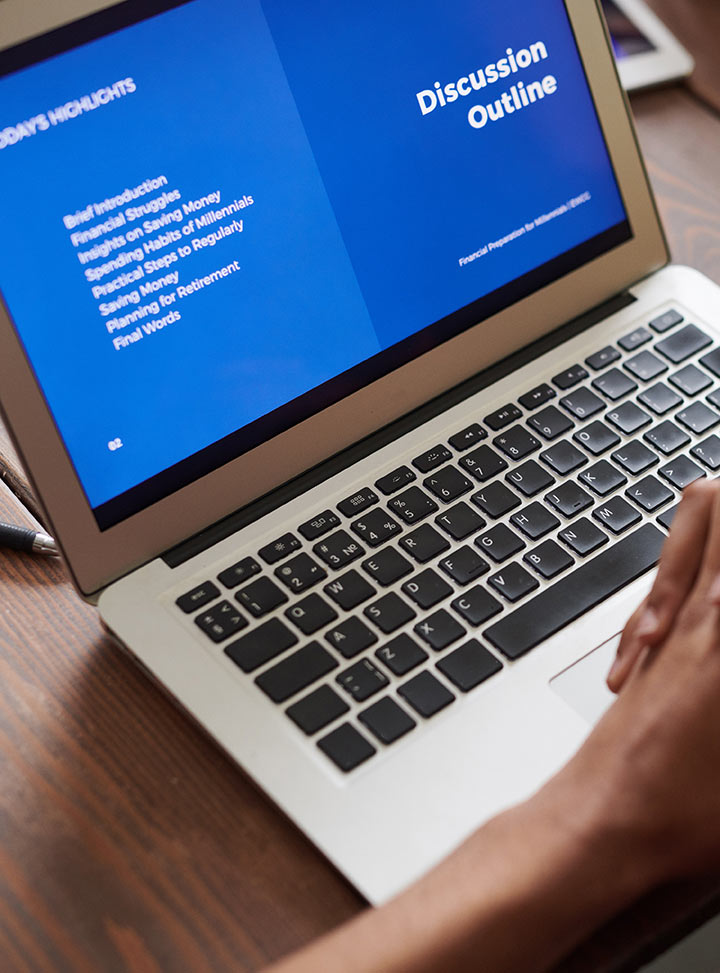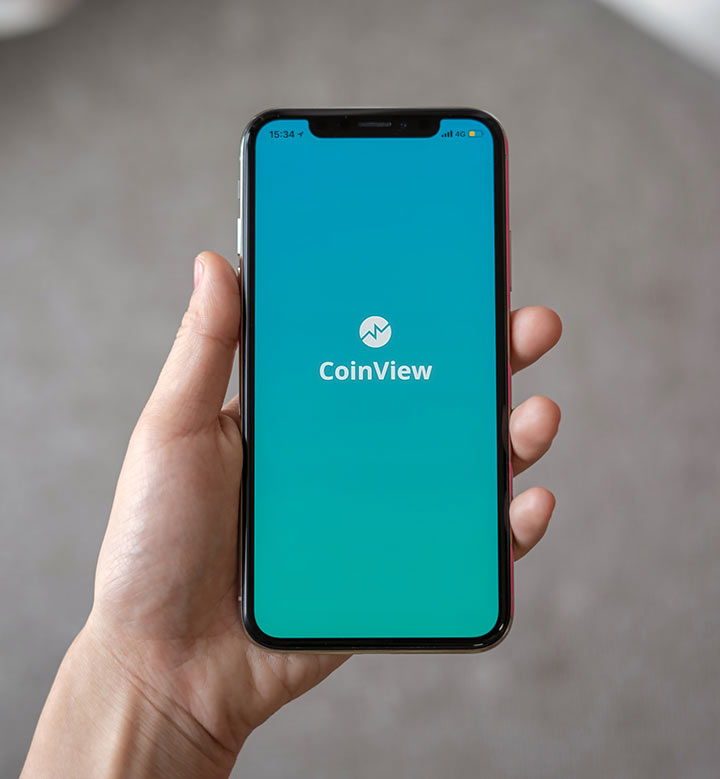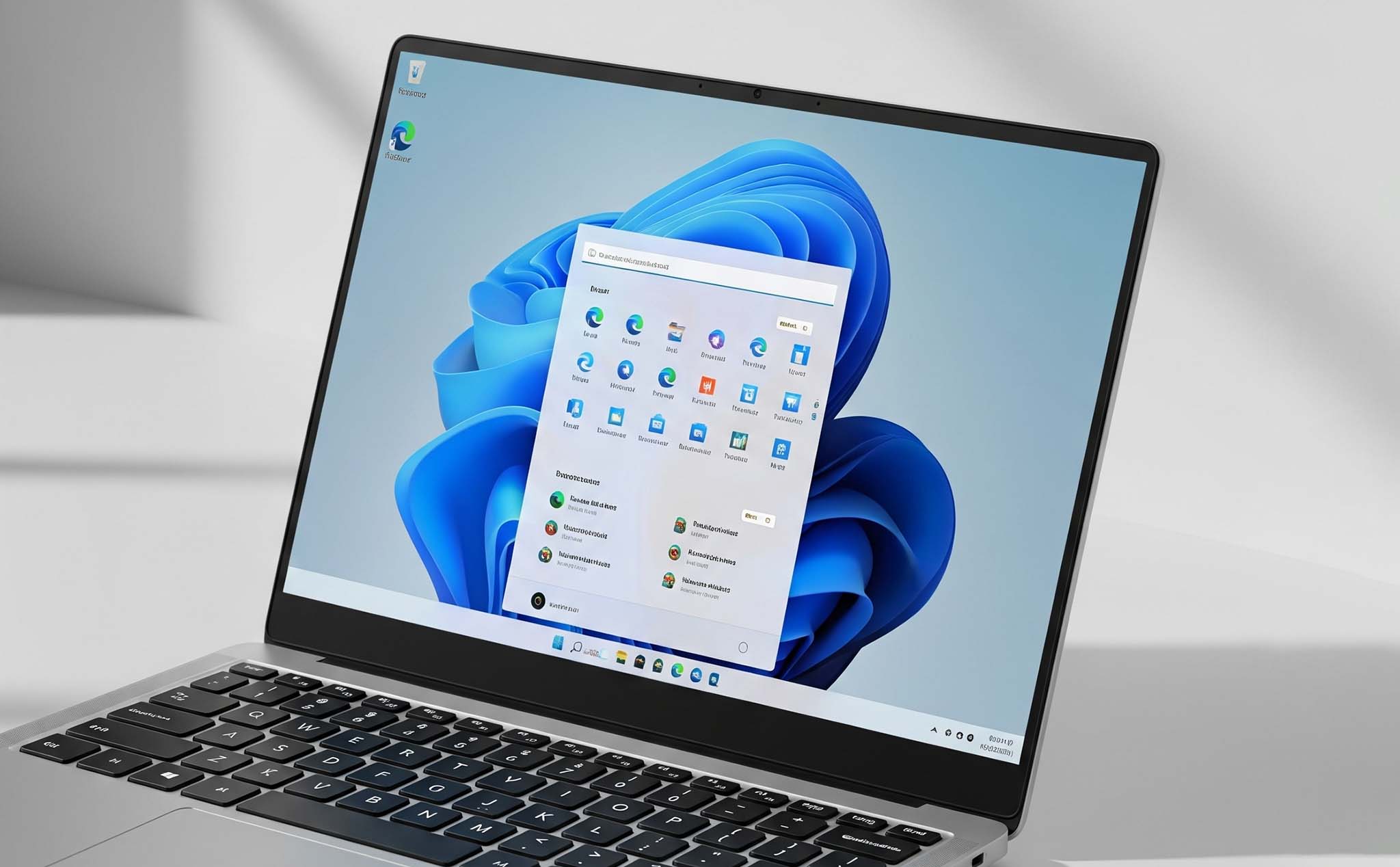3 tinh chỉnh Registry cần làm sau khi cài mới Windows 11
Windows không cung cấp tùy chọn trong Settings để tắt Bing Search, nhưng bạn hoàn toàn có thể làm điều đó thông qua Registry Editor.
Cách thực hiện

- Mở Registry Editor: Nhấn Windows + S, gõ Registry Editor, chọn ứng dụng hiện ra.
- Truy cập đường dẫn sau bằng cách copy và dán vào thanh địa chỉ: Computer\HKEY_CURRENT_USER\SOFTWARE\Policies\Microsoft\Windows
- Tạo khóa mới tên “Explorer” nếu chưa có: Click chuột phải vào thư mục “Windows” ở bên trái > chọn New > Key > đặt tên là Explorer.
- Tạo một giá trị DWORD mới: Click chuột phải vào khung bên phải > chọn New > DWORD (32-bit). Đặt tên là: DisableSearchBoxSuggestions
- Thiết lập giá trị cho DWORD này: Nhấp đúp vào DisableSearchBoxSuggestions, nhập số 1 vào ô Value data, nhấn OK.
- Khởi động lại máy hoặc File Explorer để thay đổi có hiệu lực.
Lưu ý
- Để bật lại tính năng Bing, chỉ cần đổi giá trị từ 1 về 0, hoặc xóa luôn dòng DisableSearchBoxSuggestions.
- Thủ thuật này chỉ ảnh hưởng đến tài khoản người dùng hiện tại, không áp dụng cho toàn hệ thống hoặc các user khác.
- Dù có thể không gây hỏng hóc gì, vẫn nên sao lưu Registry trước khi thực hiện.
Khôi phục menu chuột phải kiểu cũ (Classic Context Menu)
Windows 11 giới thiệu một menu chuột phải mới được thiết kế lại, tối giản và hiện đại hơn. Tuy nhiên, phiên bản mới này ẩn đi nhiều tùy chọn quen thuộc như “Send to”, “Properties”, “Open with”… và buộc người dùng phải bấm thêm một lần vào “Show more options” để hiện đầy đủ menu.
Điều này làm chậm thao tác, đặc biệt với những ai đã quen sử dụng menu chuột phải đầy đủ trên Windows 10 hoặc Windows 7. Dù không có lựa chọn nào trong Settings để đưa menu cũ trở lại, nhưng chúng ta vẫn có thể làm điều đó bằng một tinh chỉnh đơn giản trong Registry.
Cách thực hiện

- Mở Registry Editor như ở trên.
- Truy cập đường dẫn: Computer\HKEY_CURRENT_USER\SOFTWARE\CLASSES\CLSID
- Tạo một key mới: Click chuột phải vào CLSID > New > Key
- Đặt tên chính xác là: {86ca1aa0-34aa-4e8b-a509-50c905bae2a2}
- Tạo key con tên “InprocServer32”: Click chuột phải vào key vừa tạo > New > Key > đặt tên là InprocServer32
- Chỉnh giá trị mặc định: Chọn key InprocServer32
- Nhấp đúp vào mục (Default) bên phải Để trống ô “Value data”, nhấn OK. (Cột “Data” sẽ hiển thị trống thay vì “(value not set)”)
- Khởi động lại File Explorer hoặc máy tính: Mở Task Manager (Ctrl + Shift + Esc)
- Tìm dòng Windows Explorer, click chuột phải > chọn “Restart”